
Unahitaji kupakua dereva maalum anaweza kuonekana wakati wowote. Katika kesi ya laptop ya HP 625, hii inaweza kufanywa kwa njia mbalimbali.
Sakinisha madereva kwa Laptop HP 625.
Chaguzi za programu za kompyuta na ufungaji kwa laptop ni kiasi fulani. Kila mmoja wao hujadiliwa kwa undani hapa chini.Njia ya 1: Tovuti rasmi
Njia ya kwanza na yenye ufanisi zaidi ya kufunga programu ni kutumia rasilimali rasmi ya mtengenezaji wa kifaa. Kwa hii; kwa hili:
- Fungua tovuti ya HP.
- Katika kichwa cha ukurasa kuu, pata kipengee cha "Msaada". Hover juu ya mshale na katika orodha inayofungua, chagua sehemu ya "Programu na Madereva".
- Katika ukurasa mpya kuna uwanja wa utafutaji ambao unataka kuingia jina la kifaa cha HP 625 na bonyeza kitufe cha "Tafuta".
- Ukurasa na programu inapatikana kwa kifaa inapatikana. Kabla ya hayo, unaweza kuhitaji kuchagua toleo la OS, ikiwa haijaamua moja kwa moja.
- Ili kupakua dereva maalum, bofya icon ya pamoja nayo na uchague kifungo cha kupakua. Laptop itapakua faili ambayo itahitajika kukimbia na kufuata maelekezo ya programu, fanya ufungaji.


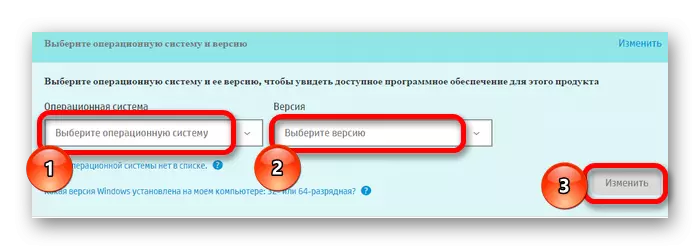
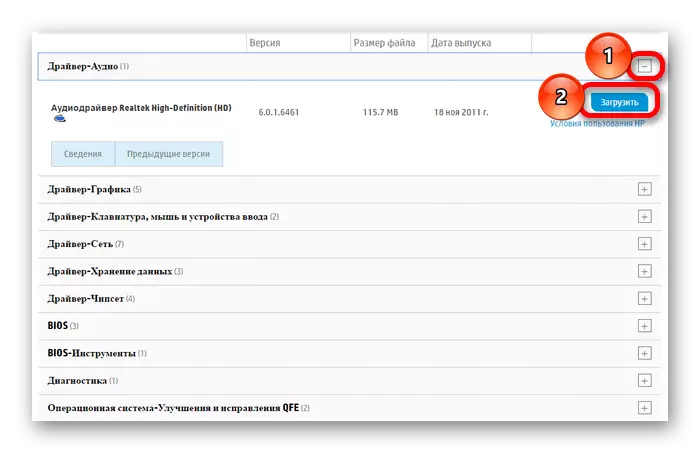
Njia ya 2: Soft rasmi
Ikiwa unatakiwa kupata na kuboresha madereva yote muhimu, ni rahisi kutumia programu maalumu. HP ina mpango wa kesi hiyo:
- Ili kufunga hii kwa, nenda kwenye ukurasa wake na bofya msaidizi wa msaada wa HP.
- Baada ya kupakua kukamilika, kukimbia faili inayosababisha na bonyeza kitufe cha "Next" kwenye dirisha la kuanzisha.
- Soma Mkataba wa Leseni uliowasilishwa, angalia sanduku karibu na "IT ACCEPT" na waandishi wa habari tena.
- Ufungaji utaanza, baada ya hapo itasalia kubonyeza kitufe cha "Funga".
- Fungua mpango na kwenye dirisha la kwanza, chagua vitu ambavyo unafikiria ni lazima, kisha bofya Ijayo.
- Kisha bofya kitufe cha "Angalia kwa Updates".
- Baada ya kukamilika kwa skanning, mpango huo utatoa orodha ya madereva ya tatizo. Angalia required, bonyeza "Pakua na kufunga" na kusubiri mchakato wa ufungaji.
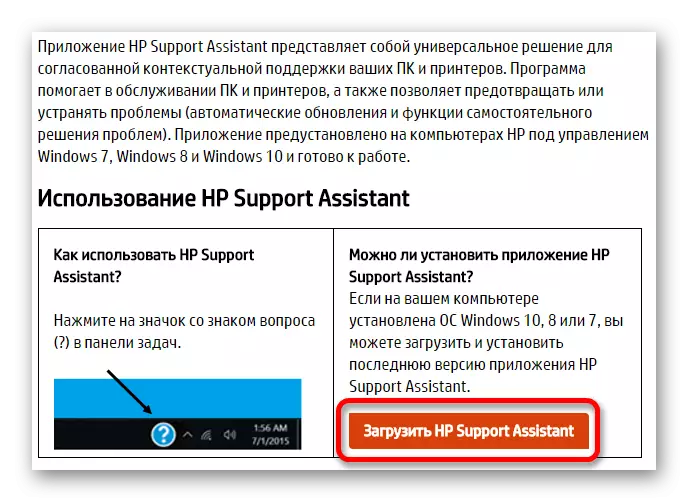




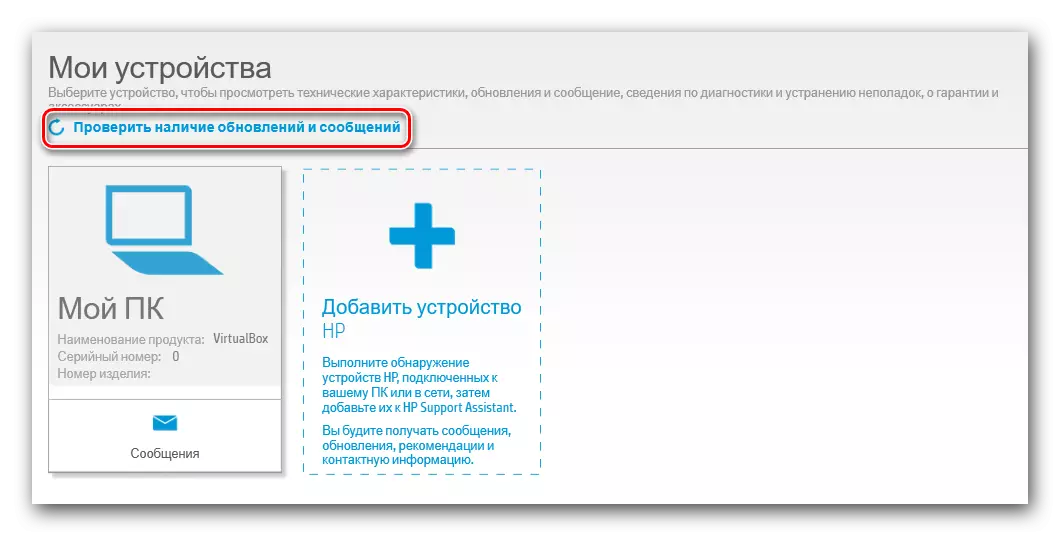

Njia ya 3: Maalum
Mbali na vifaa vilivyoelezwa hapo juu, kuna programu ya tatu iliyoundwa ili kufanya malengo sawa. Tofauti na mpango kutoka kwa njia ya awali, programu hii inafaa kwa laptop ya mtengenezaji yeyote. Kazi katika kesi hii sio tu kwa ufungaji mmoja wa madereva. Kwa ujuzi wa kina zaidi, tuna makala tofauti:
Somo: Tumia programu za kupakua na kufunga madereva

Orodha ya programu hiyo ni pamoja na DriverMax. Mpango huu unapaswa kuchukuliwa kuwa zaidi. Ina muundo rahisi na interface inayoeleweka kwa watumiaji wa kawaida. Kazi ni pamoja na utafutaji na ufungaji wa madereva na kuundwa kwa pointi za kurejesha. Mwisho unahitajika wakati wa matatizo baada ya kufunga programu mpya.
Somo: Jinsi ya kufanya kazi na Drivermax.
Njia ya 4: Kitambulisho cha kifaa
Laptop inajumuisha idadi kubwa ya vipengele vya vifaa ambavyo vinahitaji madereva yaliyowekwa. Hata hivyo, tovuti rasmi haifai kuwa na toleo la kufaa la programu. Katika kesi hiyo, kitambulisho cha vifaa vya kuchaguliwa litakuja kuwaokoa. Unaweza kuitumia kwa kutumia meneja wa kifaa, ambayo unataka kupata jina la kipengee hiki na kufungua "mali" kutoka kwenye orodha ya hali ya awali. Katika kipengee cha "Maelezo" kitakuwa na kitambulisho cha taka. Nakala thamani iliyopatikana na kuitumia kwenye ukurasa wa moja ya huduma zilizoundwa kufanya kazi na ID.

Soma zaidi: Tafuta madereva kutumia ID.
Njia ya 5: "Meneja wa Kifaa"
Ikiwa hakuna nafasi ya kutumia mipango ya tatu au kutembelea tovuti rasmi, unapaswa kuzingatia programu ya mfumo. Chaguo hili sio ufanisi hasa, lakini kabisa kukubali. Ili kuitumia, kufungua meneja wa kifaa, angalia orodha ya vifaa vya kutosha na kupata nini kinachohitajika kurekebishwa au kufunga dereva. Bonyeza kifungo cha kushoto cha mouse na kwenye orodha inayofungua, chagua "Madereva ya Mwisho".

Soma zaidi: Kuweka madereva kwa kutumia programu ya mfumo.
Unaweza kupakua na kufunga madereva kwa laptop kwa njia tofauti, na kuu yao yalielezwa hapo juu. Mtumiaji anabaki tu kuchagua chaguo bora kutumia.
